1.- Abra "Syncro PMS" y ubique el menú "Reportes/POS/Ventas".
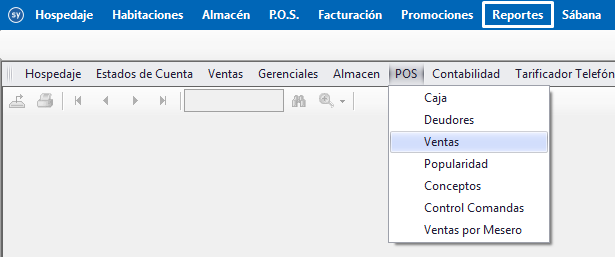
2.- Seleccione las opciones según el tipo de reporte que desea ver y si necesita incluir el logo del hotel, seleccione "Incluir Imagen".
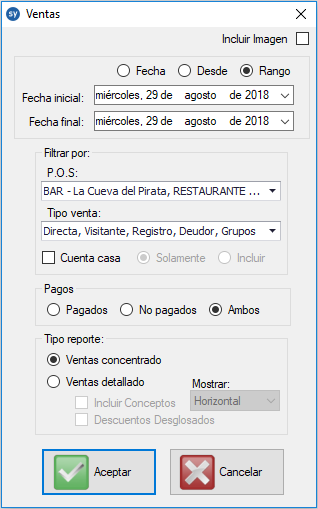
3.- Indique si desea verlo en:
- Una "Fecha" específica o "Desde" alguna fecha especial y únicamente habilitara la fecha inicial.
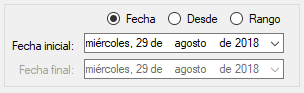
- "Rango de Fechas" habilitará la opción de ingresar fecha inicial y final.
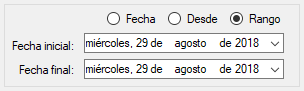
4.- Indique el "Punto de Venta (POS)" del que necesite generar el reporte, podrá seleccionar más de uno o todos.
5.- Seleccione el "Tipo de Venta":
- Directa y Visitante: Cualquier persona que consuma en restaurante, no necesariamente un huésped.
- Registro: Huéspedes del hotel.
- Deudor: Personas que consuman en el hotel y paguen a crédito.
- Grupos: El registro pertenece a un grupo.
6.- Marque el campo "Cuenta Casa" si desea ver los consumos que se otorgaron en cortesía:
- Solamente: Sólo se mostrarán los consumos de cortesía.
- Incluir: Se mostrarán todos los movimientos incluyendo los consumos de cortesía.
7.- Seleccione si desea ver las cuentas pagadas, no pagas o ambas.
8.- Indique el tipo de reporte que desea visualizar.
- Si selecciona "Ventas Detallado" deberá indicar si desea incluir los "Conceptos" y de qué forma quiere visualizarlos y también tendrá la opción para "Desglosar los descuentos".

Comentarios
0 comentarios
El artículo está cerrado para comentarios.